Panduan Mengarahkan Domain ke Server
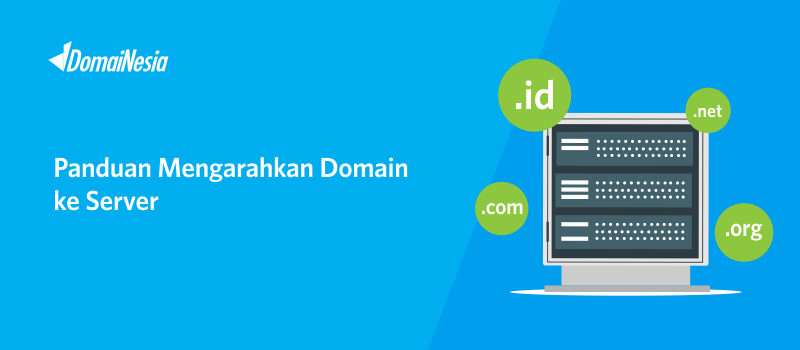
Pernahkah anda membeli domain dan hosting di tempat yang berbeda? Pernahkah anda merasa kesulitan untuk mengarahkan domain ke server hosting tersebut? Di DomaiNesia, anda dapat mengarahkan domain ke server/ hosting dengan mudah melalui IP Address. Jadi, nanti domain yang anda miliki di DomaiNesia, akan diarahkan ke server hosting tujuan melalui IP Address tersebut. Pengen tahu caranya? Coba ikuti langkah- langkah dibawah ini ya DomaiNesians! 🙂
Bagaimana Caranya?
Yang harus anda persiapkan yaitu akun client area (https://my.domainesia.com). Di sini nanti anda akan mengarahkan domain ke IP Address server/ hostinf. Adapun langkah- langkahnya yaitu,
Baca Juga : Cara Menghubungkan Wix dengan Domain
1. Login Client Area (https://my.domainesia.com)
Buka https://my.domainesia.com pada web browser anda. Lalu masukkan username dan password anda. Username dan password ini merupakan akun anda pada saat register di DomaiNesia sebelum pembelian domain maupun hosting. Kemudian klik Sign in.
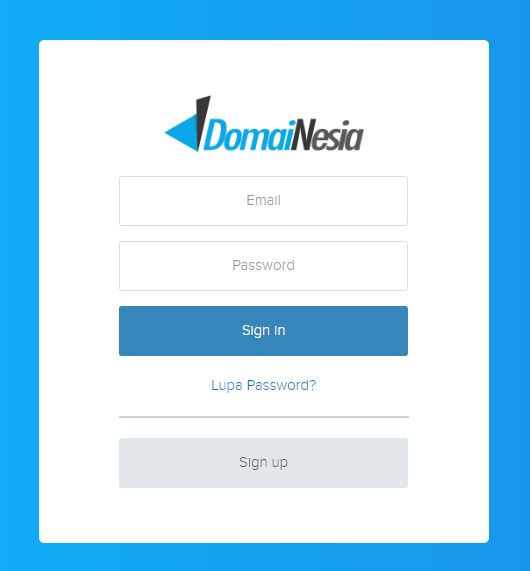
Baca Juga : Troubleshooting IP Public Bermasalah
2. Memilih My Domains
Setelah itu, anda akan diarahkan ke halaman client area. Pada halaman ini anda dapat mengelola semua produk yang telah anda beli. Karena kali ini akan dilakukan custom domain, maka silahkan klik MenuDomainspada bagian sidebar (bagian sebelah kiri). Kemudian beri tanda centang dan klik pada domain yang dipilih.
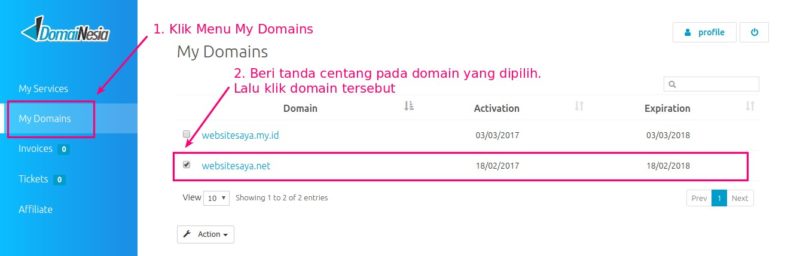
Baca Juga : Pernah Bertemu dengan Web Tidak Bisa Dicopy? Intip Triknya!
3. Mengarahkan Nameservers
Kemudian, silahkan klik tab Nameserver. Pastikan anda memilih Use default nameservers. Jika domain yang digunakan merupakan domain .ID, maka silahkan ikuti Cara Custom Domain ID ke Blogger. Nah, apabila bingung dalam setting nameserver, silahkan ikuti Panduan Mengubah Name Server. Setelah selesai, silahkan klik Change Nameservers.
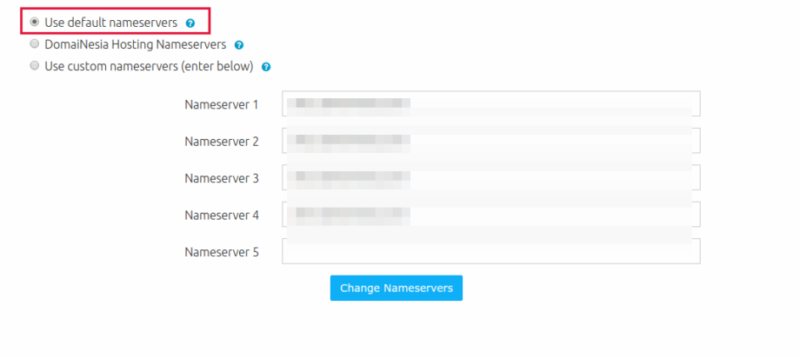
Setiap customer dapat memiliki nameserver yang berbeda- beda. Untuk itu, apabila ingin melakukan custom domain, pastikan nameserver sesuai dengan yang ada di Client Area anda!
Catatan: Setelah klik Change Nameservers lalu muncul notifikasi seperti gambar dibawah ini, tidak masalah. Silakan lanjut saja ke step nomor 4 ya!

Baca Juga : Web Server Adalah dan Jenis-jenisnya!
4. Mengelola DNS
Setelah nameserver beres, maka yang kedua yaitu mengelola DNS Record. Untuk mengelola DNS, silahkan klik tab Addons. Lalu pilih DNS Zone Manager dan klik Manage. Menu DNS Zone Manager berguna untuk menambah DNS record misalnya record A, CNAME dan sebagainya.
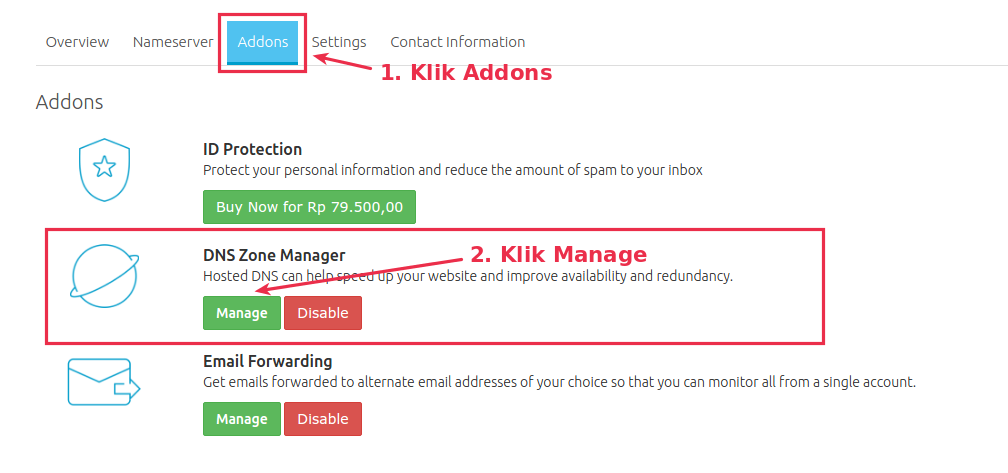
Apabila sudah, silahkan masukkan A record lalu isikan hostname dan IP address server atau hosting anda. Misalnya IP address server anda 216.230.34.21. Pada bagian Host Name silahkan isi nama domain anda lengkap dengan www. Lalu untuk Jenis Record, silahkan pilih A (Address). Kemudian tuliskan alamat IP server/ hosting. Kemudian klik Save Changes.

Kedua, pada bagian Host Name tuliskan nama domain tanpa www. Dengan jenis record A (Address). Dan jangan lupa untuk menuliskan IP address server anda sama seperti langkah sebelumnya. Setelah itu klik Save Changes. Maka domain telah mengarah ke server atau hosting yang anda miliki.

Catatan: Apabila ada perbedaan gambar, silahkan hubungi Tim Support DomaiNesia melalui live chat atau kirim tiket ya.
Baca Juga: Kelebihan Firebase dan Cara Menggunakannya
Kesimpulan
Di DomaiNesia, anda dapat mengarahkan domain ke server dengan cepat. Cukup login ke my.domainesia.com setelah itu arahkan record A (Address) ke alamat IP server atau hosting anda. DomaiNesia jagonya domain murah dan hosting terbaik. Pengen tahu produk hosting dengan harga yang cukup terjangkau? Silahkan cek halaman hosting DomaiNesia . Merasa kesulitan? Atau tidak berhasil? Yuk kirim tiket aja! Bagi anda yang belum tahu, silahkan baca Panduan Kirim Tiket dan Tim Support Kami akan senantiasa membantu anda 🙂
